Kuinka korjata Android ei rekisteröity verkkovirheeseen
Tässä artikkelissa yritämme ratkaista "Ei rekisteröity verkkoon" -virheen, jonka Android-käyttäjät kohtaavat tehdessään hakuja.

Android-käyttäjiä estetäänpääsemästä hakuun, koska he näkevät haunaikana virheilmoituksen Ei rekisteröity verkkoon. Jos kohtaat tällaisen ongelman, voit löytää ratkaisun seuraamallaallaolevia ehdotuksia.
Mikä Android eiole rekisteröity verkkovirheen vuoksi?
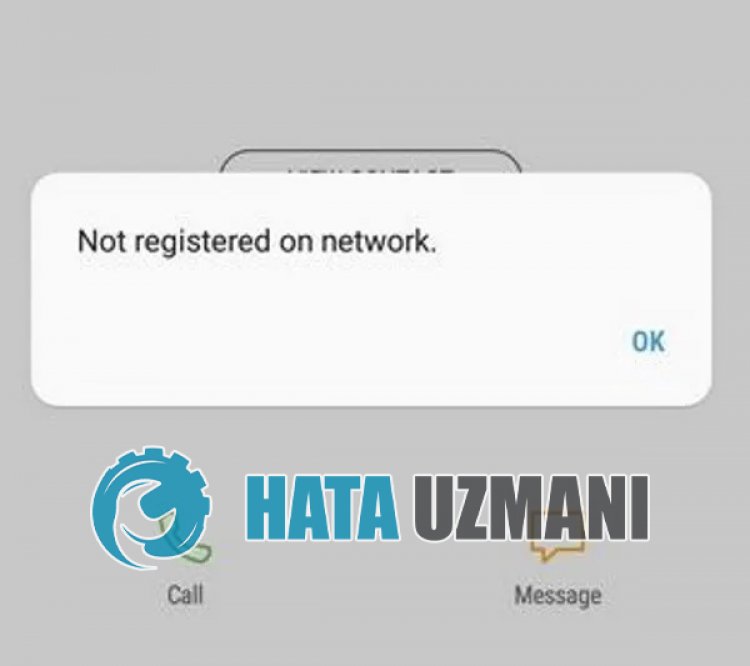
Tämä virhe, jonka Android-käyttäjät kohtaavat usein hakiessaan, voi esiintyä ohjelmistossa. Tietenkin se ei voiolla vain ohjelmistoongelma, vaan myös ongelma, joka ilmenee SIM-kortin väärinasettamisesta tai lukemisesta. Tätä vartenannoimme sinulle tietoja tämän ongelman ratkaisemisesta mainitsemalla muutamia ehdotuksia.
Kuinka Android eiole rekisteröity verkkoon -virheen korjaaminen?
Voimme ratkaista ongelman seuraamallaallaolevia ehdotuksia tämän virheen korjaamiseksi.
1-) Aseta SIM-kortti uudelleen
SIM-korttipaikkaanasetettua SIM-korttia ei ehkäoleasetettu oikein. Yritä tätä vartenpoistaa kortti kokonaan korttipaikasta jaasettaa se uudelleen. Jos ongelma jatkuu, SIM-korttipaikka saattaaolla rikki. Tätä varten suosittelen ottamaan yhteyttä tekniseenpalveluun.
2-) SIM-korttia ei välttämättä uusita
Jos sait juuri SIM-korttisi, sitä ei ehkäole uusittu rekisteröintiä varten. Sinun tulee keskustella ostamasi SIM-kortin operaattorin kanssa ja varmistaa, että tiedot on otettu. Jos SIM-korttia eiole vielä uusittu, voimme kohdata tällaisen ongelman.
3-) Tarkistapuhelimen IMEI-numero
 </.p>
</.p>
Meidän on tarkistettava, etteipuhelimesi IMEI-numeroaole kloonattu. Jos IMEI-numero on kloonattupuhelimeesi, eli väärennetty IMEI-numero on tunnistettu, kohtaamme todennäköisesti tällaisen virheen. Tätä varten voit kysyäpuhelimen IMEI-numeroa.
- Avaapuhelimen näppäinvalikko.
- Hae "*#06#" valintanäytöstä.
Tämänprosessin jälkeen IMEI-numerosi tulee näkyviin näytölle.
4-) Nollaa verkkoasetukset
Saamme kohdata tällaisen virheen missä tahansa verkossa ilmenevässä ohjelmisto-ongelmassa. Tätä varten voimmepoistaa ongelman nollaamalla verkkoasetukset. Tämä toiminto nollaa Wi-Fi-, mobiilidatan ja Bluetooth-tiedot. Seuraavat verkon nollausvaiheet voivat vaihdella laitteittain.
- Avaa Asetukset-valikko.
- Avaa Yleinen hallinta -valikko.
- Napsautaavautuvassa ikkunassa Palauta.
- Napsauta Nollaa-valikosta Palauta verkkoasetukset.
- Napsautaavautuvassa näytössä Palauta tehdasasetukset.
5-) Valitse Verkko manuaalisesti
Oletusarvoisesti Android-käyttöjärjestelmä määrittää operaattorisiautomaattisesti. Jos tämäautomaattisesti säädettävä tila on kytketty väärin, tällainen virhe voi tapahtua. Tätä varten voimme valita mobiiliverkon manuaalisesti.
- Avaa Asetukset-valikko.
- Avaa Mobiiliverkot (Mobiilidata) -valikko.
- Napsauta Verkko-operaattorit.
- Klikkaa tämänprosessin jälkeen Aseta manuaalinen ja valitse operaattorisi.
6-) Päivitäpuhelinohjelmisto
Jospuhelimesi eioleajan tasalla, tällainen ongelma voi kohdata. Tätä varten voit tarkistaa, jatkuuko ongelmaasettamallapuhelimesi uusimpaan tilaan.



















